Nintendo Switch erfreut sich bei Jugendlichen immer größerer Beliebtheit. Vor allem wegen der intuitiven Benutzeroberfläche und Benutzerfreundlichkeit.

Es erleichtert Kindern jedoch auch den Zugriff auf unangemessene Inhalte. YouTube ist dabei die bekannteste Möglichkeit.
Daher stellen viele Benutzer die gleichen Fragen: Wie blockiere ich YouTube auf Nintendo Switch?
Das geht leider nicht. Aber es gibt einige naheliegende Alternativen. Lassen Sie uns herausfinden, was sie sind.
Alternative 1: YouTube-Inhalte einschränken
Obwohl Sie YouTube nicht vollständig verbieten können, besteht dennoch die Möglichkeit, es auf das Angemessene zu beschränken. Andernfalls zeigt das Gerät keine Videos mit nicht jugendfreien und ungeeigneten Inhalten an.
Wie ist das möglich? Nun, YouTube kann dies mithilfe verschiedener Daten wie Videotitel, Beschreibungen, Kommentare, Inhalte, Richtlinienüberpr��fungen und Metadaten tun.
Das bedeutet natürlich nicht, dass der Dienst perfekt funktioniert. Einige unzulässige Inhalte können durchaus unter dem Radar verschwinden. Sie müssen auch berücksichtigen, dass Eltern unterschiedliche Meinungen zu kinderfreundlichen Inhalten haben.
Bis die Option „Blockieren“ erscheint, ist dies jedoch das Beste, was Sie haben.
Wie kann ich YouTube-Inhalte einschränken?
Es ist ziemlich einfach, YouTube-Inhalte einzuschränken. Folgendes müssen Sie tun:
- Starten Sie die YouTube-App über das App-Menü Ihres Nintendo Switch. (Drücken Sie die A-Taste, sobald Sie die App markiert haben).
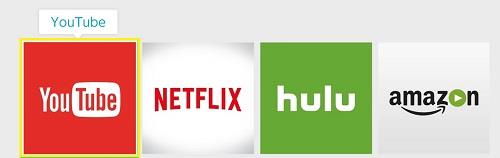
- Wählen Sie unten im App-Menü „Einstellungen“ (Zahnradsymbol). Rechts sehen Sie eine neue Liste mit Optionen.
- Wählen Sie „Eingeschränkter Modus“. (Markieren Sie die Option und tippen Sie auf die „Rechtspfeil“-Taste).
- Wählen Sie im folgenden Bildschirm „Ein“ und drücken Sie die Taste „A“ auf Ihrem Controller.
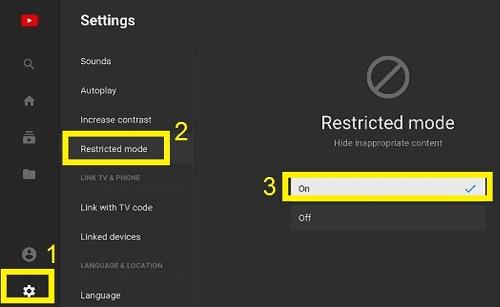
Dies sollte die meisten, wenn nicht alle, nicht jugendfreien Inhalte in der App einschränken.
Alternative 2: Kindersicherung festlegen
Das Festlegen der Kindersicherung ist etwas komplizierter als das einfache Einschränken von YouTube-Inhalten.
Mit dieser Option können Sie verhindern, dass Ihre Kinder versehentlich Spiele für Erwachsene herunterladen. Und was vielleicht noch wichtiger ist, dass sie kein Geld ohne Erlaubnis ausgeben.
Das Wichtigste dabei ist jedoch, dass Sie die Zeit begrenzen können, die Ihr Kind mit Apps und Spielen verbringt. Und das bedeutet im Grunde auch, YouTube zu verbieten.
Wie aktiviere ich die Kindersicherung?
Hinter der Aktivierung der Kindersicherung steckt ein gründlicher Prozess. Folgendes müssen Sie zunächst tun:
- Öffnen Sie „Systemeinstellungen“ auf dem Startbildschirm Ihres Switches.
- Wählen Sie „Kindersicherung“ aus der Liste.
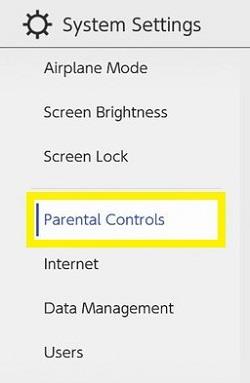
- Wählen Sie auf dem neuen Bildschirm rechts „Kindersicherung“. Das Gerät fordert Sie möglicherweise auf, alle aktiven Apps zu schließen.
Wenn Sie dies getan haben, können Sie mit der manuellen Konfiguration der Kindersicherung fortfahren.
- Befolgen Sie die Anweisungen auf dem Bildschirm, um Ihre Kindersicherungseinstellungen manuell zu konfigurieren. Anschließend sollte sich das Fenster „Kindersicherung konfigurieren“ öffnen.
Wichtig: Sie erhalten eine Benachrichtigung, die Sie darüber informiert, dass Sie eine Reihe von Funktionen ohne die Kindersicherungs-App nicht nutzen können. Sie finden es sowohl im Play Store (Android) als auch im App Store (iOS).
- Klicken Sie auf „Ich habe die App installiert.“ Was kommt als nächstes?"
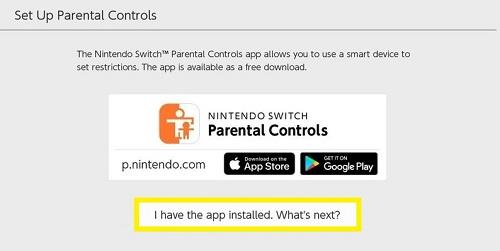
- Wählen Sie „Registrierungscode eingeben“.
- Geben Sie den Registrierungscode ein, der auf dem Bildschirm Ihres Smartphones angezeigt wird.
- Wählen Sie „Registrieren“.
Wie legt man ein Zeitlimit für die Nutzung von Apps fest?
Mit der Kindersicherungs-App können Sie die Spielzeit Ihrer Kinder auf dem Nintendo Switch einschränken. Sie können YouTube also nicht wirklich verbieten, sondern nur die allgemeine Nutzung der App einschränken.
Hier ist wie:
- Öffnen Sie die Kindersicherungs-App.
- Wählen Sie „Spielzeit auswählen“.
- Wählen Sie Ihre gewünschte Spielzeit.
Sie können zwischen einer unbegrenzten Nutzung und einer täglichen Nutzung von 15 Minuten wählen. Außerdem können Sie die Verwendung verschiedener Funktionen im selben Fenster einschränken.
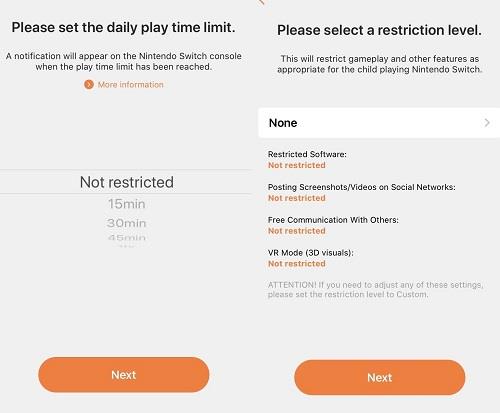
Sie möchten nicht, dass Ihr Kind Bilder und Videos in sozialen Netzwerken teilt? Sie möchten nicht, dass sie mit anderen kommunizieren? Es ist alles möglich.
Können Sie YouTube Kids verwenden?
YouTube hat kürzlich eine App auf den Markt gebracht, die die Sicherheit Ihrer Kinder im Internet erhöhen soll. Im Gegensatz zu normalem YouTube sind alle Inhalte kinderfreundlich.
Darüber hinaus verfügt es über eine Vielzahl von Optionen, die bestimmte Aspekte der App einschränken oder ganz einschränken.
Leider ist es für Nintendo Switch immer noch nicht verfügbar.
Übergeben Sie die Kontrolle an Sie
Trotz aller aktuellen Präventionsmaßnahmen ist es immer noch möglich, auf unangemessene Inhalte von YouTube zuzugreifen. Bis es eine Lösung gibt, die den Zugriff auf YouTube vollständig blockiert, ist dies das Beste, was Sie tun können.
Daher sollten Sie stets im Auge behalten, was Ihr Kind online tut. Auch wenn Sie denken, Sie hätten alles unter Kontrolle.
Wie gefallen Ihnen die Einschränkungseinstellungen auf Switch? Glaubst du, du könntest es besser oder schlechter machen? Teilen Sie Ihre Gedanken im Kommentarbereich unten mit.


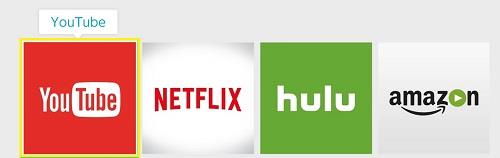
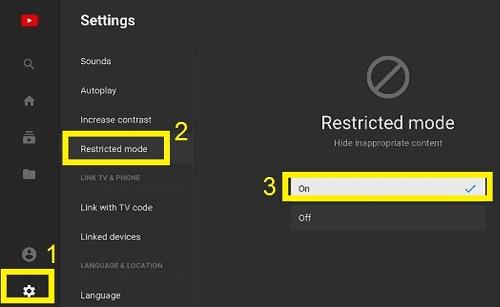
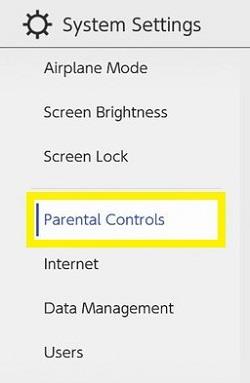
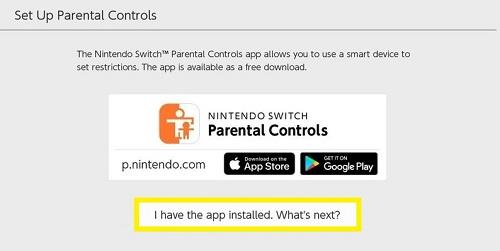
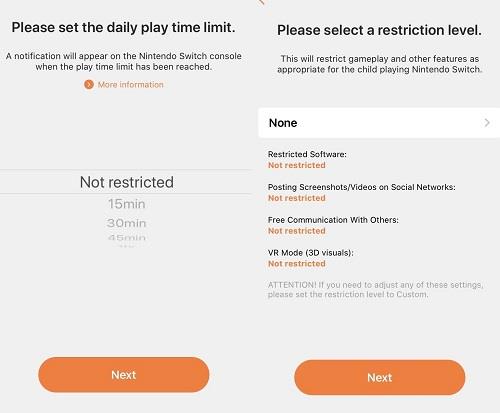







![So ändern Sie die Sprache auf Netflix [Alle Geräte] So ändern Sie die Sprache auf Netflix [Alle Geräte]](https://img.webtech360.com/resources6/s2/image-5188-0605161802346.jpg)










![So verwalten Sie Untertitel auf Disney Plus [Alle wichtigen Geräte] So verwalten Sie Untertitel auf Disney Plus [Alle wichtigen Geräte]](https://img.webtech360.com/resources6/s2/image-9746-0605153623935.jpg)
